Uber wurde 2009 von Garrett Camp und Travis Kalanick gegründet und hat sich in den letzten acht Jahren sprunghaft zum weltweit führenden Transportaggregator entwickelt. Mit wenigen bemerkenswerten Ausnahmen ist das Unternehmen in den meisten Regionen, in denen es tätig ist, so gut wie der Marktführer in der Branche. Erst kürzlich gab es an, seit seiner Gründung weltweit 5 Milliarden Reisen unternommen zu haben. Das sollte niemanden überraschen, da der Service in fast 600 Städten weltweit verfügbar ist, davon 29 in Indien. Obwohl Millionen auf der ganzen Welt jeden Monat die Plattform nutzen, können viele den Service nicht in vollem Umfang nutzen, hauptsächlich weil sie nicht mit allen Funktionen vertraut sind, die die App auf den Tisch bringt. Im Verlauf dieses Artikels werden wir Sie durch einige der wichtigsten Tipps und Tricks von Uber führen, mit denen Sie versuchen können, Ihre Erfahrungen auf der Plattform erheblich zu verbessern. Nun, ohne weiteres, Hier sind 12 coole Uber-Tricks, die du kennen solltest:
1. Kennen Sie Ihre Bewertung in Uber
Wenn Sie Uber jemals in Ihrem Leben benutzt haben, wissen Sie bereits, dass alle Fahrer ihre Fahrer anhand ihrer Erfahrung bewerten können. Allerdings weiß nicht jeder, dass die Fahrer dürfen den Fahrer auch bewerten. Während Fahrer von der Plattform gebootet werden, wenn ihre Bewertungen unter einen bestimmten Schwellenwert fallen, der von Stadt zu Stadt und von Land zu Land unterschiedlich ist, können Fahrer aufgrund ihrer Bewertungen auch vorübergehend oder sogar dauerhaft gesperrt werden, wenn das Unternehmen der Ansicht ist, dass ihr Geschäft einfach nicht wert ist das Problem für seine "Fahrer-Partner". In diesem Fall lohnt es sich zu wissen, wie Sie von Ihren Fahrern wahrgenommen werden, und der beste Maßstab dafür ist die Bewertung, die Sie von ihnen erhalten.
Woher wissen Sie also Ihre Uber-Bewertung? Früher mussten Sie in der Uber-App tief in das Menü Einstellungen gehen und dann eine Anfrage an die Uber-Server senden, um Ihre Bewertung zu erfahren. Jetzt wurde der gesamte Vorgang erheblich vereinfacht. Jetzt müssen Sie nur noch gerecht werden Tippe auf das kleine 'Hamburger Menü' (drei kleine Linien) oben links in Ihrer Uber-App, und Sie sehen Ihre Bewertung vorne und in der Mitte im ausziehbaren Bereich, wie im Bild unten hervorgehoben.
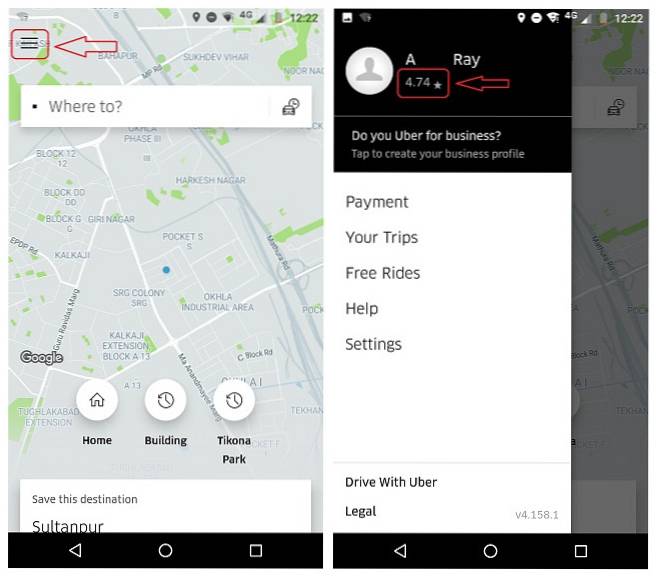
Denken Sie jedoch nur an eine Sache. Sie müssen mehrere Fahrten unternehmen, damit Ihre Bewertungen in Ihrer App angezeigt werden, da Uber nicht möchte, dass Sie wissen, dass der allererste Fahrer, mit dem Sie gefahren sind, Ihnen eine Ein-Stern-Bewertung gegeben hat.
2. Buchen Sie eine Fahrt für jemand anderen
Dies ist eine relativ neue Funktion, die Uber vor einigen Wochen offiziell eingeführt hat. Obwohl Sie technisch gesehen immer Taxis für eine andere Person buchen konnten, mussten Sie ein wenig mit der App herumspielen und einige Einschränkungen umgehen, die vom Unternehmen festgelegt wurden, um Missbrauch zu verhindern. Jetzt ist der Vorgang jedoch viel einfacher geworden . Sobald Sie sichergestellt haben, dass Sie tatsächlich die neueste Version von Uber verwenden, können Sie auf zwei Arten eine Fahrt für eine andere Person buchen, je nachdem, ob Sie die Kontaktnummer dieser Person in Ihrem Telefon haben oder nicht.
Wenn Sie ihre Nummer auf Ihrem Gerät haben, können Sie einfach wählen Geben Sie Uber die Erlaubnis, auf Ihre Kontaktliste zuzugreifen wenn du es noch nicht getan hast. Um das zu tun, gehen Sie einfach zu Einstellungen -> Apps -> Berechtigungen Um Uber Zugriff auf Ihre Kontakte zu gewähren, starten Sie die App und geben Sie das Ziel wie gewohnt in das Feld "Wohin" ein. Jetzt kommt der interessante Teil. Standardmäßig ist der Abholpunkt Ihr aktueller Standort, wenn Ihr GPS / Standort eingeschaltet ist. Sie müssen dies jedoch in den Standort der Person ändern, für die Sie dieses Taxi buchen. Der Vorgang selbst ist identisch mit der Auswahl Ihres eigenen Abholpunkts bei deaktivierten Ortungsdiensten auf Ihrem Gerät, sodass dies eigentlich kein Problem darstellen sollte.
Sobald Uber feststellt, dass Ihr aktueller Standort nicht der von Ihnen eingegebene Abholpunkt ist, werden Sie gefragt, ob die Fahrt für Sie oder eine andere Person geeignet ist. Gerade wähle "Jemand anderes", und von der resultierenden Seite, Navigieren Sie zum Namen / zur Kontaktnummer der Person, die diese Fahrt machen wird.

Danach müssen Sie nur noch tun Wählen Sie diesen bestimmten Kontakt aus vor der Buchung des Taxis, damit der Fahrer weiß, an wen er sich wenden kann, falls er eine Klärung benötigt. Sie können die Kontaktnummer des potenziellen Passagiers auch manuell in die App eingeben, falls Sie Uber keine zusätzlichen Berechtigungen erteilen möchten oder deren Nummer nicht auf Ihrem Gerät gespeichert ist.
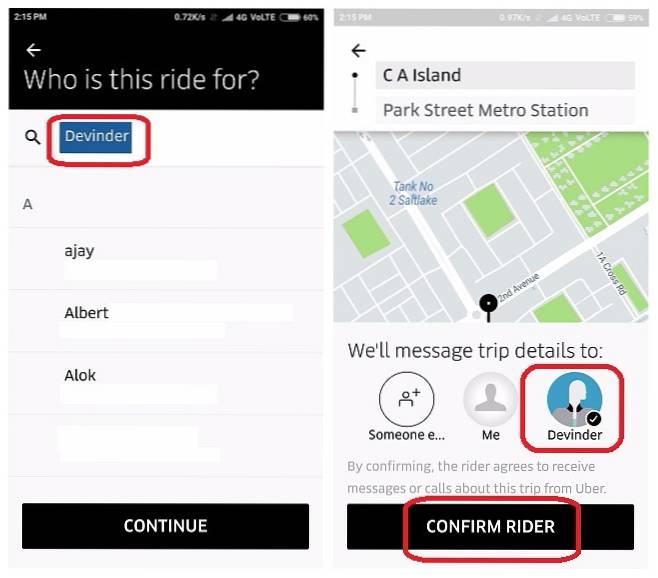 In Bezug auf die Zahlung kann der eventuelle Passagier in Indien und anderen Ländern, in denen Bargeld als Zahlungsmittel akzeptiert wird, bar bezahlen. In den USA muss die Person, die das Taxi bucht, es beispielsweise mit dem bezahlen Karte, die sie bei Uber registriert haben.
In Bezug auf die Zahlung kann der eventuelle Passagier in Indien und anderen Ländern, in denen Bargeld als Zahlungsmittel akzeptiert wird, bar bezahlen. In den USA muss die Person, die das Taxi bucht, es beispielsweise mit dem bezahlen Karte, die sie bei Uber registriert haben.
3. Bearbeiten Sie den Abholort
Mit Uber können Sie Ihren Abholort ändern, nachdem Ihre Buchung bestätigt wurde. Es gibt jedoch einige Voraussetzungen. Erstens dürfen Sie dies nur einmal für jede Reise tun. Stellen Sie daher sicher, dass Sie beim Bearbeiten den richtigen Ort eingeben. Zweitens können Sie, sobald ein Uber-Fahrer Ihre Buchung akzeptiert hat, Ihren Standort nur in einem kleinen Radius von Ihrem ursprünglich angeforderten Abholpunkt ändern und nicht in einem ganz neuen Standort in der Stadt. Schließlich ist die Funktion auf UberPool nicht verfügbar. Wenn Sie also ein gemeinsames Taxi gebucht haben, müssen Sie zu Ihrem geplanten Abholpunkt eilen, wenn Sie noch nicht dort sind.
Nachdem Sie die Einschränkungen dieser Funktion kennen, gehen wir gleich darauf ein, wie Sie Ihren Abholpunkt tatsächlich ändern können. Sobald Sie einen Uber gebucht haben, Neben Ihrem Abholort wird die Schaltfläche "Bearbeiten" angezeigt. Tippen Sie darauf und Sie werden ein wenig bekommen grauer Kreis um Ihren ursprünglich angeforderten Abholpunkt. Sie können jetzt fortfahren Geben Sie eine neue Adresse ein oder ziehen Sie den Pin rüber zu dem Ort, an dem Ihr Taxi ankommen soll. In jedem Fall muss sich der neue Standort jedoch innerhalb dieses grauen Kreises befinden, damit Ihre Anfrage akzeptiert wird. Sobald Sie den neuen Standort ausgewählt haben, können Sie einfach auf "Bestätigen" tippen, um Ihre Anfrage abzuschließen.
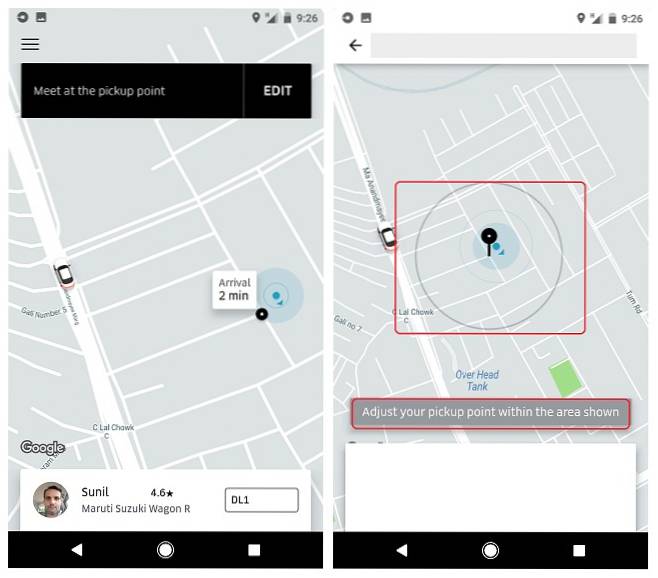
4. Endziel ändern / Mehrere Ziele eingeben
Dies ist eine weitere Funktion, die für alle Uber-Dienste außer UberPool verfügbar ist. Um das endgültige Ziel Ihrer Reise während der Reise zu ändern, müssen Sie nur Tippen Sie auf das Feld „Ziel eingeben / wohin“, Geben Sie eine neue Adresse ein und wählen Sie aus den Optionen das wird unten angezeigt. So einfach ist das wirklich. Natürlich wird Ihnen die gesamte Reise basierend auf der zurückgelegten Strecke und der im Taxi verbrachten Zeit in Rechnung gestellt, aber Sie können Ihr gewünschtes Ziel erreichen, ohne den Aufwand des Taxifahrenswechsels in Kauf nehmen zu müssen, wenn Sie Ihre Meinung ändern Ihr Ziel auf halbem Weg.
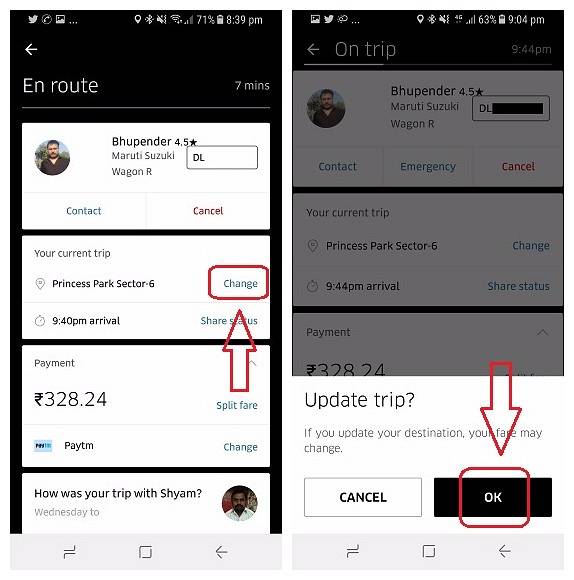
Sie können diesen Trick auch verwenden, um mehrere Stopps mit Ihrem Uber zu planen, falls Sie jemanden abholen oder absetzen möchten, bevor Sie Ihr letztendliches Ziel erreichen. Um das zu tun, geben Sie einfach Ihre ein zuerst Ziel, um Ihre Fahrt wie gewohnt zu buchen. Sobald Sie diesen Ort erreicht haben, können Sie Ihr letztendliches Ziel auf die gleiche Weise wie im letzten Absatz beschrieben aktualisieren.
5. Speichern Sie häufige Speicherorte
Sind Sie es leid, bei der Buchung Ihrer Fahrt immer wieder dieselbe Adresse in Ihre Uber-App einzugeben? Uber hat eine ziemlich einfache Lösung für Sie. Während Sie immer bis zu zwei Adressen als "Arbeit" und "Privat" speichern konnten, hat das Unternehmen erst kürzlich eine aktualisierte Funktion "Gespeicherte Orte" eingeführt, mit der Benutzer dies tun können Speichern Sie mehrere Speicherorte statt zwei. Die neue Version von Saved Places wurde erst vor einigen Wochen in Ländern wie den USA und Indien eingeführt und wird bis Ende dieses Jahres weltweit verfügbar sein, wenn ein Beitrag im offiziellen Blog des Unternehmens in Frage kommt.
Unabhängig davon, wo Sie sich befinden, können Sie dennoch mindestens zwei Adressen Ihrer Wahl in der App speichern. Das zu tun, Tippen Sie auf das 'Hamburger Menü' oben links auf Ihrem Uber-Homescreen und wählen Sie Einstellungen. Einmal auf der Seite Einstellungen, Sie sehen die Optionen "Zuhause" und "Arbeit" vorne und in der Mitte. Tippen Sie auf eine der beiden Adressen und geben Sie die Adresse ein und wählen Sie aus den angebotenen Optionen. In dem Moment, in dem Sie dies tun, wird Ihre Auswahl automatisch gespeichert. Sie können Ihre gespeicherten Speicherorte natürlich jederzeit bearbeiten oder löschen.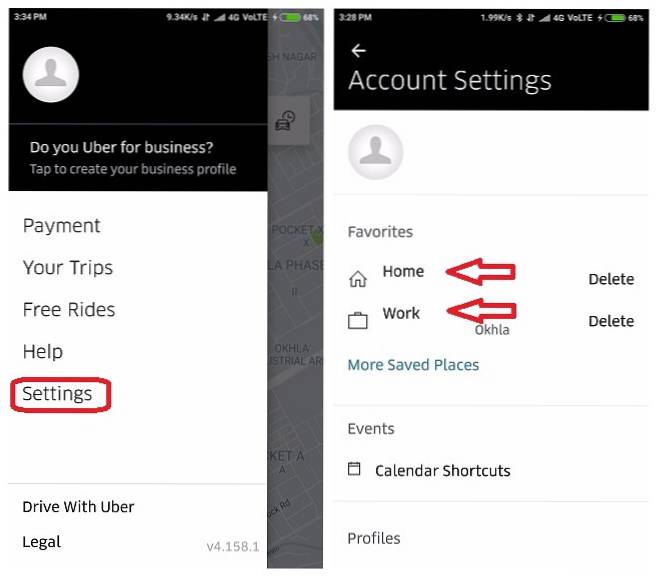 Auf diese Weise können Sie sowohl Ihre Privat- als auch Ihre Arbeitsadresse speichern. Sie können jedoch auch weitere Adressen in Ihrer Liste speichern, wenn Uber die oben genannte Funktion "Gespeicherte Orte" in Ihrem Land bereits eingeführt hat. jedoch, Sie können diese zusätzlichen Adressen nur speichern, wenn Sie bereits eine Reise zu oder von diesem Ort unternommen haben. Falls Sie in Ihrem Reiseverlauf nicht gespeicherte Adressen haben, sehen Sie auch eine Option zum Speichern dieser Orte in Ihren "Gespeicherten Orten" am unteren Rand des Uber-Startbildschirms. Sobald Sie eine Adresse auf diese Weise gespeichert haben, wird sie in Ihrer Liste der gespeicherten Orte angezeigt, auf die Sie zugreifen können, indem Sie auf gehen Menü -> Einstellungen -> Mehr gespeicherte Orte.
Auf diese Weise können Sie sowohl Ihre Privat- als auch Ihre Arbeitsadresse speichern. Sie können jedoch auch weitere Adressen in Ihrer Liste speichern, wenn Uber die oben genannte Funktion "Gespeicherte Orte" in Ihrem Land bereits eingeführt hat. jedoch, Sie können diese zusätzlichen Adressen nur speichern, wenn Sie bereits eine Reise zu oder von diesem Ort unternommen haben. Falls Sie in Ihrem Reiseverlauf nicht gespeicherte Adressen haben, sehen Sie auch eine Option zum Speichern dieser Orte in Ihren "Gespeicherten Orten" am unteren Rand des Uber-Startbildschirms. Sobald Sie eine Adresse auf diese Weise gespeichert haben, wird sie in Ihrer Liste der gespeicherten Orte angezeigt, auf die Sie zugreifen können, indem Sie auf gehen Menü -> Einstellungen -> Mehr gespeicherte Orte.
6. Planen Sie eine Fahrt im Voraus
Im August letzten Jahres hat Uber eine neue Funktion in seine App aufgenommen, mit der Benutzer eine Fahrt bis zu 30 Tage im Voraus planen können. Während das Feature ursprünglich nur in den USA verfügbar war, wurde es seitdem in vielen anderen Märkten auf der ganzen Welt eingeführt. Die Chancen stehen also gut, dass Sie diese Funktion nutzen können, egal wo Sie sich befinden. Wie früh Sie Ihre Fahrt buchen können, ist jedoch von Stadt zu Stadt unterschiedlich.
Um eine Uber-Fahrt im Voraus zu planen, Tippen Sie auf das kleine Timer-Symbol rechts neben dem Feld "Wohin" Das begrüßt Sie jedes Mal, wenn Sie die App öffnen. Sie werden mit dem Bildschirm begrüßt, den Sie im zweiten Screenshot unten sehen können. Sie können Tippen Sie auf Datum und Uhrzeit Um diese Parameter nach Ihren Wünschen einzustellen, bevor Sie den Ort wie gewohnt auswählen, sollten Sie einen Kostenvoranschlag für Ihre Fahrt erhalten.
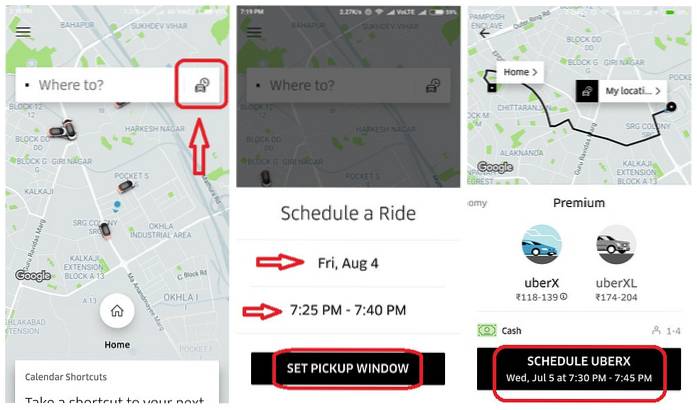
Je nachdem, wo Sie sich befinden, sollten Sie in der Lage sein, Ihre Fahrt mit UberGo, UberX, UberXL oder einer anderen Stufe zu planen, die Uber in Ihrer Region anbietet, mit Ausnahme von UberPool.
7. Teilen Sie ETA und Reisestatus mit Freunden
Mit Uber können Sie Ihren Reisestatus und Ihre Standortdaten an Personen in Ihrer Kontaktliste senden, sofern Sie die erforderlichen Berechtigungen erteilt haben. Sie können diese Funktion entweder verwenden, um Ihre Lieben über Ihre Sicherheit zu beruhigen, oder um Ihren Chef selbst davon überzeugen zu lassen, dass Sie wirklich im Stau stehen, und keine Ausreden dafür zu machen, dass Sie spät bei der Arbeit erscheinen. Sobald Ihre Fahrt beginnt, können Sie Ihren Standort und Ihre ETA (voraussichtliche Ankunftszeit) mit Personen Ihrer Wahl teilen Tippen Sie auf die Schaltfläche "ETA teilen" und wählen Sie Ihre Kontakte aus wie im Bild unten gezeigt.
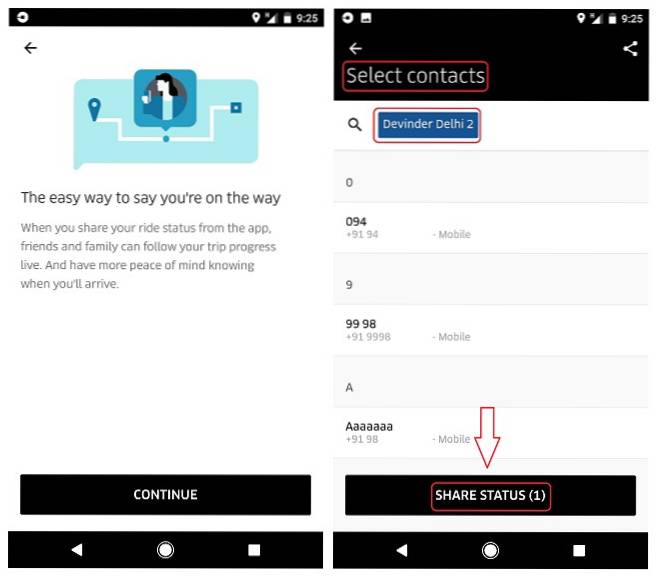
Uber sendet ihnen über eine Standard-Textnachricht einen Link zu Ihrer Live-Reisekarte und sie können Ihre Fahrt verfolgen, bis Sie Ihr Ziel erreichen, unabhängig davon, ob Uber auf ihrem Gerät installiert ist oder nicht.
8. Entsperren Sie benutzerdefinierte Snapchat-Filter mit ETA-Informationen
Uber hat Ende letzten Jahres eine neue Funktion eingeführt, mit der Fahrer benutzerdefinierte Filter für Snapchat freischalten können. Was wirklich cool ist, ist, dass diese Filter mit ETA-Informationen geliefert werden, sodass Sie Ihre ETA einfach auf unterhaltsame Weise an Ihre Lieben anpassen können, anstatt den üblichen Messaging-Dienst zu verwenden. Wenn Sie bereits Snapchat-Benutzer sind, wird das angezeigt Snapchat-Karte in Ihrem Fahrfeed am unteren Bildschirmrand Sobald Sie Ihre Fahrt beginnen. Sie können dann auf die Karte tippen und den gewünschten Filter auswählen, bevor Sie ein Selfie aufnehmen und mit der rechten Maustaste auf das Bild wischen, um es an die Kontakte Ihrer Wahl zu senden.
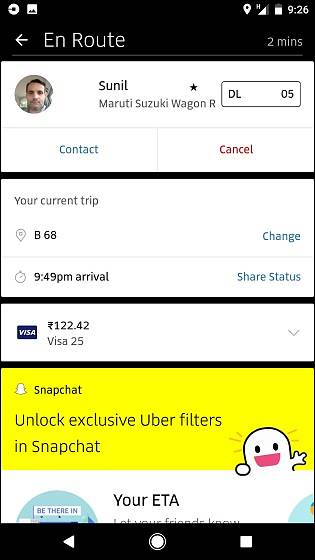
9. Teilen Sie den Tarif mit Freunden
Also beschließen Sie und ein paar Ihrer Freunde, einen Ausflug zum Einkaufszentrum zu machen, um ein wenig einzukaufen, dann zum örtlichen Multiplex zu gehen, um den neuesten Superheldenfilm zu sehen, und schließlich im neuen thailändischen Restaurant zu Abend zu essen, das Ihre Kollegen einfach können. Ich höre nicht auf zu schwärmen. Bei so vielen Taxifahrten ist es oft eine unordentliche, zeitaufwändige und unpassende Angelegenheit, die Tarife im Auge zu behalten und sie anschließend gleichmäßig aufzuteilen, was den Spaß aus einem unterhaltsamen Abend herausholt. Um dies zu vermeiden, können Sie einfach die Option "Tarif teilen" verwenden, um die Kosten für die Fahrt mit Personen auf Ihrer Kontaktliste zu teilen.
Um die Option auszuüben, müssen Sie Wählen Sie die Option 'Tarif teilen' das wird sichtbar sein am unteren Bildschirmrand, sobald ein Fahrer Ihre Reiseanfrage akzeptiert hat, und wählen Sie dann die Namen der Personen (aus Ihrer Kontaktliste) aus, mit denen Sie den Tarif teilen möchten. Uber sendet Ihren ausgewählten Kontakten jeweils eine SMS und teilt ihnen Ihre Absicht mit, den Tarif mit ihnen zu teilen. Wenn sie zustimmen, wird der Fahrpreis gleichmäßig von den Karten abgezogen, die in jedem Ihrer Uber-Konten gespeichert sind, und in dem unwahrscheinlichen Szenario, dass jemand ablehnt, wird der Fahrpreis zwischen denjenigen aufgeteilt, die zugestimmt haben.
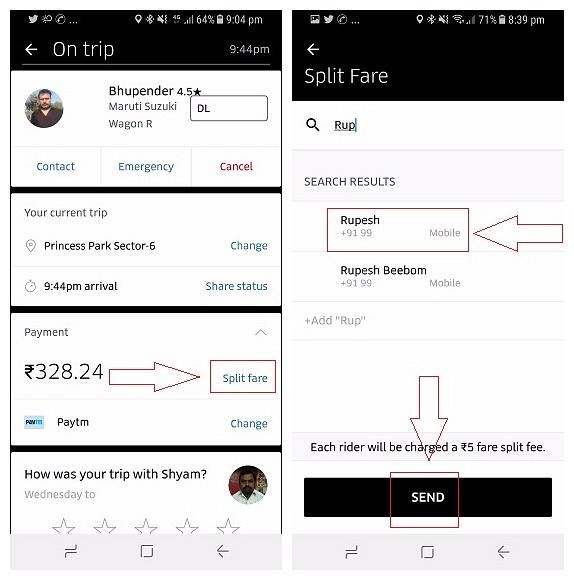
Die Option zur Aufteilung der Tarife ist in den meisten Ländern verfügbar, in denen Uber tätig ist, und gilt für alle Dienste von Uber, einschließlich UberPool. Ihre Freunde müssen jedoch Ihr Angebot zur Aufteilung des Tarifs vor dem Ende der Reise annehmen Ich muss die Zahlung aus eigener Tasche leisten. Dies gilt natürlich nur, wenn Sie mit Karten oder E-Wallets bezahlen. Wenn Sie also mit Bargeld für Uber bezahlen, müssen Sie trotzdem Ihren Taschenrechner herausnehmen, um die Kosten auf die altmodische Weise aufzuteilen.
10. Teilen Sie den Einladungscode für Rabatte und kostenlose Fahrten
Uber bietet seinen bestehenden Nutzern einen netten kleinen Anreiz, Fahnenträger und Markenbotschafter zu sein. Sobald Sie sich angemeldet haben und mit Uber fahren, erhalten Sie Ihre sehr einzigartiges einzigartiges Einladungszitat Sie können diese dann an Ihre Freunde, Familie, Mitarbeiter, Bekannten und an nahezu jeden senden, von dem Sie glauben, dass er daran interessiert ist, sich für den Dienst anzumelden. Sobald sie sich mit Ihrem eindeutigen Code angemeldet haben, Sowohl Sie als auch der neue Registrant erhalten Rabatte bei Ihrer nächsten Fahrt.
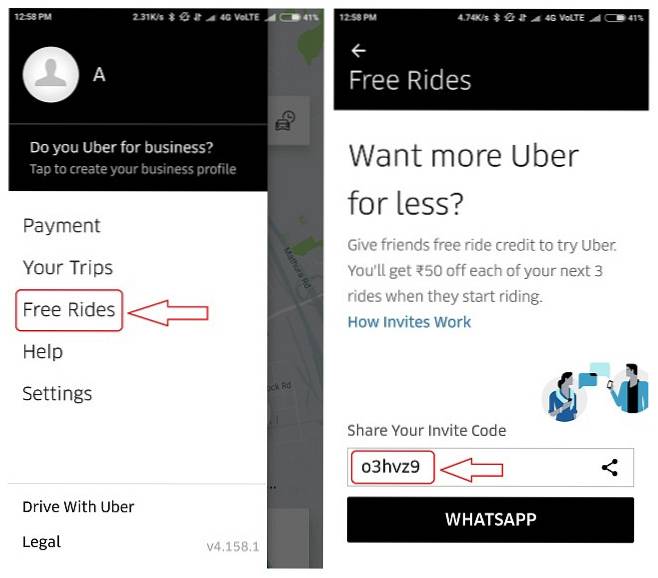
Während dieser Anreiz in den meisten Märkten gilt, in denen Uber tätig ist, variiert der genaue Betrag von Land zu Land. Beispielsweise, In den USA und Kanada erhalten Fahrer zwischen 10 und 20 US-Dollar Rabatt auf ihre erste Fahrt, während in Indien bekommen sie Rs. 50 Rabatt auf jede ihrer ersten drei Reisen. Nachdem der neue Benutzer seine erste Reise erfolgreich abgeschlossen hat, Der Überweiser erhält auch genau den gleichen Rabatt abhängig von den in ihrem Land / ihrer Stadt geltenden Richtlinien. Die Rabatte werden automatisch angewendet, sodass sich niemand mehr darum kümmern muss, den Einladungscode immer wieder einzugeben.
11. Passen Sie Ihren Einladungscode an
Jetzt wissen Sie also, dass Sie Einladungscodes verwenden können, um nicht nur Rabatte für sich selbst zu erhalten, sondern auch ein paar Dollar für Ihre Lieben zu sparen. Wissen Sie jedoch, dass Sie sogar Ihren eigenen angepassten Code erstellen können, um den automatisch generierten Kauderwelsch zu ersetzen, den Sie von Uber erhalten haben? Dazu müssen Sie Melden Sie sich auf der Website des Unternehmens an (riders.uber.com) mit Ihren Anmeldeinformationen, da die mobile App dies nicht zulässt. Wenn Sie jedoch über diesen kleinen Aufwand hinausblicken können (wenn Sie es so nennen können), ist der Vorgang selbst ziemlich einfach.
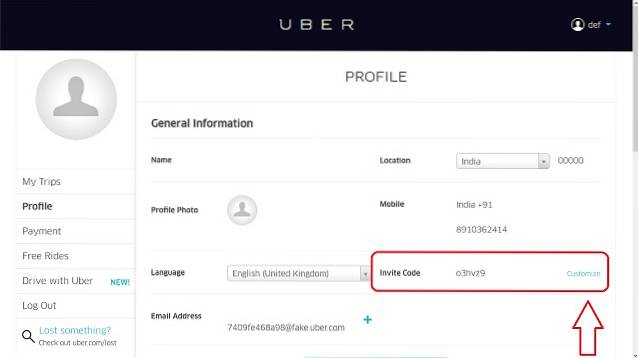 Sobald Sie auf der Website angemeldet sind, einfach Klicken Sie auf die Registerkarte "Profil" links, wie im Bild gezeigt. Auf Ihrer Profilseite sehen Sie Ihren Promo-Code, gefolgt von einem Link "Anpassen". Klicken Sie einfach auf diesen Link und geben Sie Ihren bevorzugten Code in das Feld ein und klicken Sie auf "Anspruch". Wenn es verfügbar ist, erhalten Sie Ihren Code dann und dort, aber wenn er bereits vergeben ist, müssen Sie es weiter versuchen, bis Sie den gewünschten personalisierten Code erhalten.
Sobald Sie auf der Website angemeldet sind, einfach Klicken Sie auf die Registerkarte "Profil" links, wie im Bild gezeigt. Auf Ihrer Profilseite sehen Sie Ihren Promo-Code, gefolgt von einem Link "Anpassen". Klicken Sie einfach auf diesen Link und geben Sie Ihren bevorzugten Code in das Feld ein und klicken Sie auf "Anspruch". Wenn es verfügbar ist, erhalten Sie Ihren Code dann und dort, aber wenn er bereits vergeben ist, müssen Sie es weiter versuchen, bis Sie den gewünschten personalisierten Code erhalten.
12. Hören Sie Spotify und Pandora während Ihrer Reise (nur iOS, in Indien nicht verfügbar):
Während die 10 oben aufgeführten Tipps und Tricks unabhängig davon gelten, ob Sie Android oder iOS verwenden, ist die Spotify / Pandora-Integration ab sofort nur über die iOS-App verfügbar, ohne dass bekannt ist, wann die Funktion auf Android verfügbar sein könnte. Darüber hinaus muss Ihr Fahrer diese Funktion über seine App aktiviert haben, damit Sie während Ihrer Reise die von Ihnen ausgewählte Musik hören können. Sobald diese Bedingungen erfüllt sind, wird die Pandora-Musikkarte in Ihrem Reise-Feed angezeigt. Sie können dann auf die Option "Eigene Musik abspielen" tippen, um sich entweder anzumelden oder sich bei einem Spotify Premium-Konto anzumelden. Sobald Sie angemeldet sind, können Sie Songs, Sender oder zuvor kuratierte Wiedergabelisten auswählen, die während Ihrer Reise abgespielt werden sollen. Es versteht sich von selbst, dass diese Funktion in Ländern wie Indien, in denen weder Spotify noch Pandora offiziell verfügbar sind, nicht verfügbar ist.
SIEHE AUCH: 12 Ride Hailing Apps wie Uber auf der ganzen Welt
Verwenden Sie Uber besser mit diesen Uber-Tricks
Das waren also 12 der coolsten Dinge, die Sie tun konnten, um noch mehr aus dem weltweit beliebtesten Mitfahrservice herauszuholen. Für viele der oben genannten Tricks muss die neueste Version von Uber installiert sein. Aktualisieren Sie daher die App, bevor Sie diese Tricks ausprobieren. Probieren Sie diese Uber-Tricks auf Ihrem Android-Smartphone oder iPhone aus und teilen Sie uns Ihre Meinung mit. Wenn Sie andere coole Uber-Tricks kennen, sollten Sie diese im Kommentarbereich unten erwähnen.
 Gadgetshowto
Gadgetshowto



